HP 노트북 비밀번호를 잊어버렸을 때 HP Windows 11/10/8 잠금 해제하는 4가지 방법
HP 노트북이 잠겨 있으면 이 컴퓨터를 정상적으로 사용할 수 없습니다. 비밀번호 분실은 HP 노트북과 데스크탑이 작동하지 않는 일반적인 원인입니다. 컴퓨터를 잠금 해제할 때 해야 할 일 HP 노트북 암호를 잊어버렸습니다? 그것에 대해 걱정하지 마십시오. 여기에서 다음 HP 노트북 암호 잠금 해제 방법을 시도할 수 있습니다.

이 기사에서는:
방법 1. 다른 계정으로 비밀번호 재설정 [관리자 필요]
SVC(최고 관리자 계정)는 Windows 11/10/8.1/8의 숨겨진 기능입니다. Windows 11/10 및 Windows 8.1/8에서 HP 노트북 비밀번호를 잊어버린 경우, 잠긴 HP 계정에서 해제할 수 있습니다.
HP 노트북을 재부팅합니다.
HP 로그인 화면에서 옮기다 키 5번.
SVC 계정을 활성화한 후 다음으로 이동합니다. 제어판.
잠긴 HP 사용자 계정 찾기 유저 프로필.
HP 노트북 암호를 수정하고 재부팅합니다.

방법 2. 부팅 가능한 드라이브 만들기 [간편하고 데이터 손실 없음]
imyPass Windows 암호 재설정 Windows 관리자 및 표준 사용자 암호를 재설정할 수 있습니다. 거의 모든 노트북 및 데스크탑 브랜드가 지원됩니다. 따라서 데이터 손실 없이 HP 노트북 관리자 암호를 재설정할 수 있습니다. HP 랩탑에서 로그아웃했거나 HP 로그인 암호를 잊어버렸거나 HP 관리자 암호를 잊어버린 경우에도 원래 암호를 성공적으로 해독할 수 있습니다.

4,000,000+ 다운로드
부팅 가능한 CD/DVD 및 USB 플래시 드라이브를 사용하여 잊어버린 HP 노트북 암호를 재설정합니다.
지체 없이 암호를 제거한 후 새 Windows 계정을 만드십시오.
Windows 11/10/8.1/8/7/Vista/XP/Server와 호환됩니다.
HP 노트북 비밀번호 분실 시 100% 성공률을 보장합니다.
일반 컴퓨터에서 HP 암호 재설정 도구를 실행합니다. HP 암호 재설정 디스크를 만들려면 컴퓨터에 공 CD/DVD/USB를 넣습니다. 그런 다음 CD/DVD 굽기 또는 USB 굽기 구매 계획을 기반으로 합니다. 굽기 과정이 끝나면 다음을 클릭하십시오. 확인 구운 디스크를 꺼냅니다.

잠긴 HP 노트북의 전원을 켭니다. 누르다 ESC 여러 번 빠르게 누르고 누르세요 F9또는 누르세요 F9 컴퓨터를 재부팅할 때 직접 입력 부팅 메뉴부팅 메뉴에서 삽입된 CD/DVD 또는 USB 드라이브 이름을 선택하세요. 그런 다음 입력하다 저장합니다.

HP 노트북을 재부팅한 후 Windows 운영 체제를 선택합니다. 잊어버린 HP 암호를 재설정할 사용자 계정을 선택합니다.

딸깍 하는 소리 암호를 재설정 팝업 창에서 확인합니다. 마지막으로 구운 디스크를 꺼내고 컴퓨터를 재부팅하십시오. 암호를 입력하지 않고도 HP 노트북을 사용할 수 있습니다.

방법 3. 비밀번호 재설정 마법사 사용[이전에 생성한 재설정 디스크 사용]
잠긴 컴퓨터에서 미리 만들어 둔 비밀번호 재설정 디스크를 사용하면 비밀번호를 잊어버린 경우 사용할 수 있습니다. 잠긴 컴퓨터에서 비밀번호를 잊어버리기 전에 비밀번호 재설정 디스크를 만들지 않았다면 방법 3으로 돌아가세요.
이전에 만든 재설정 디스크를 넣으세요.
잘못된 비밀번호를 입력하고 클릭하세요 암호를 재설정 텍스트 영역 아래에.
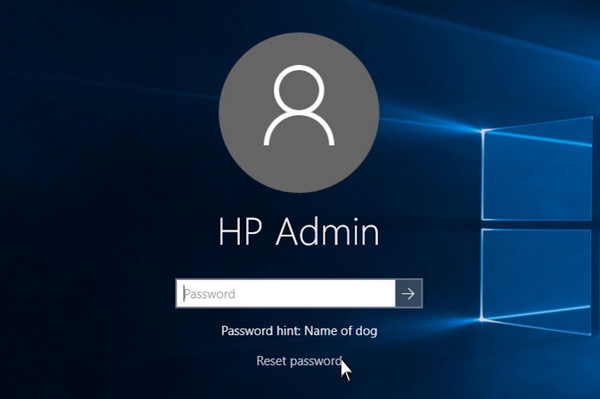
새 비밀번호를 두 번 입력하고 힌트를 생성하세요. 클릭하세요. 다음.
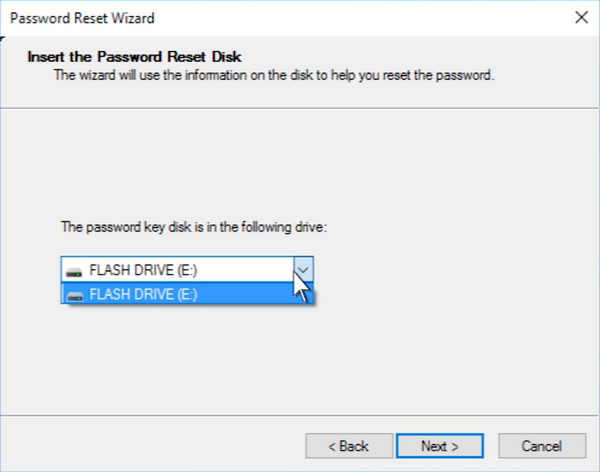
딸깍 하는 소리 마치다 잠금 화면에 새 비밀번호를 입력하세요. HP 노트북에 로그인하게 됩니다.
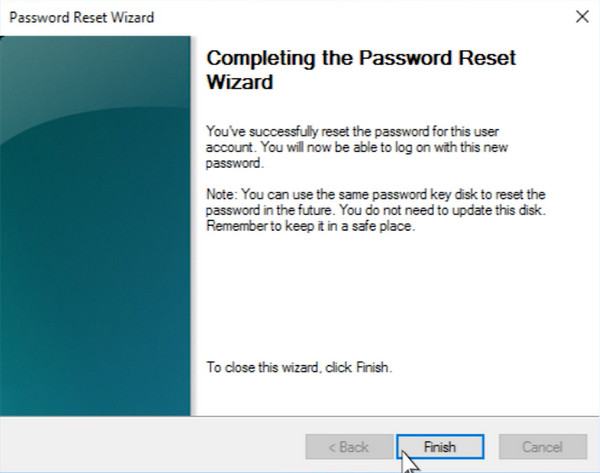
방법 4. 다른 노트북이 고장났을 때 HP 노트북을 공장 초기화하는 방법 [데이터 손실]
HP 노트북을 공장 초기화하여 기본 파티션에서 모든 파일을 제거할 수 있습니다. 따라서 HP 노트북을 공장 초기화하여 잊어버린 암호를 제거할 수 있습니다.
HP를 재부팅합니다. 수도꼭지 F11 HP 노트북을 재부팅하는 동안 계속.
선택하다 먼저 파일을 백업하십시오. 뒤이어 다음.
HP 노트북 공장 초기화 프로세스가 완료될 때까지 잠시 기다리십시오.
HP 노트북이 비어 있습니다. 한편, 이 HP 노트북은 잠금 해제되어 있습니다.

자주 묻는 질문.
-
잊어버린 관리자 계정 암호를 제거할 수 있습니까?
네. imyPass Windows 비밀번호 재설정을 사용하여 Windows 11/10/8/7에서 잠긴 관리자 계정을 찾아 재설정할 수 있습니다. 컴퓨터를 안전하게 보호할 수 있습니다. 모든 HP 파일과 사용자 지정 설정은 삭제되지 않습니다.
-
암호 재설정 마법사를 사용하여 잊어버린 HP 노트북 암호를 제거하는 방법은 무엇입니까?
생성한 경우 암호 재설정 디스크 이전에는 디스크로 쉽게 HP 노트북의 잠금을 해제할 수 있습니다. 암호 재설정 디스크를 HP 노트북에 넣습니다. 암호 필드에 아무 문자나 입력하십시오. 누르다 입력하다 뒤이어 확인. 딸깍 하는 소리 암호를 재설정 그리고 실행 비밀번호 재설정 마법사 HP 노트북 또는 컴퓨터의 잠금을 해제합니다.
-
다른 관리자 계정을 사용하여 HP 노트북에서 암호를 재설정할 수 있습니까?
예. HP 노트북에서 사용 가능한 다른 계정으로 잠긴 관리자 계정을 수정할 수 있습니다. 윈도우 열기 제어판 첫 번째. 선택하다 사용자 계정 뒤이어 다른 계정 관리. 잠긴 HP 계정을 선택합니다. 딸깍 하는 소리 비밀번호 변경 HP의 암호를 변경합니다.
결론
HP 랩탑 암호를 제거하고 재설정하는 것이 전부입니다. 그렇다면 진정하세요. HP 노트북 암호를 잊어버렸습니다타사 및 기본 컴퓨터 잠금 해제 도구를 사용하여 이전 비밀번호를 제거할 수 있습니다. 이렇게 하면 비밀번호를 입력하지 않고도 잠긴 HP 컴퓨터에 접근할 수 있습니다. HP Recovery Manager와 공장 초기화는 모든 Windows 데이터를 삭제하므로 미리 백업해 두는 것이 좋습니다. 또는 imyPass Windows 비밀번호 재설정을 실행하여 데이터 손실 없이 HP Windows 11/10/8/7을 잠금 해제할 수 있습니다.
핫 솔루션
-
윈도우 비밀번호
-
윈도우 팁
-
Windows 수정
-
비밀번호 팁

